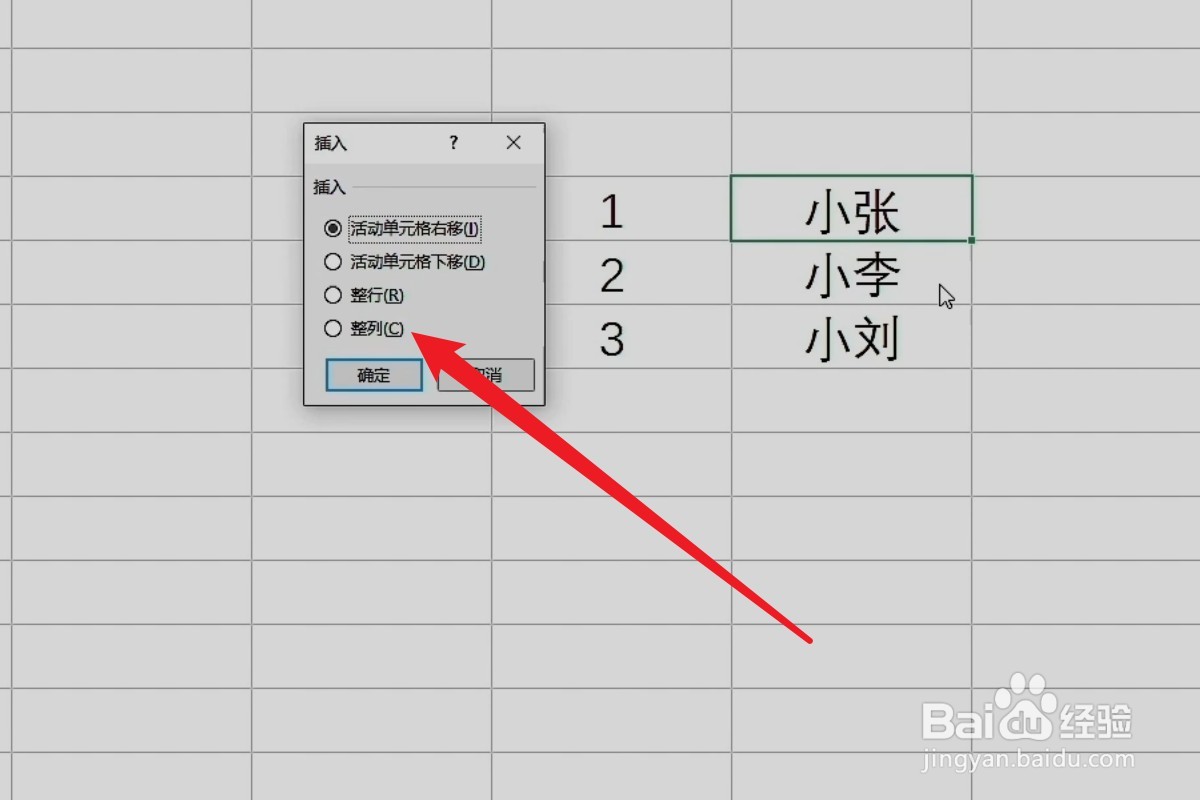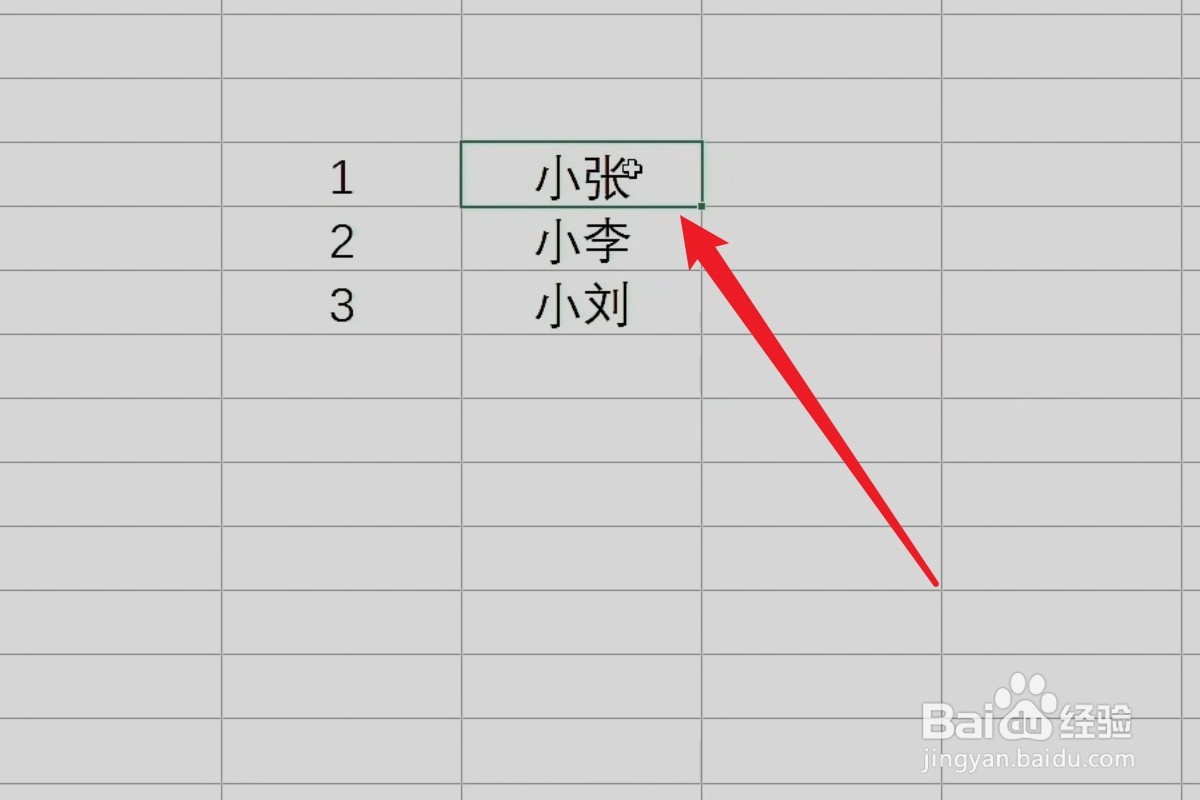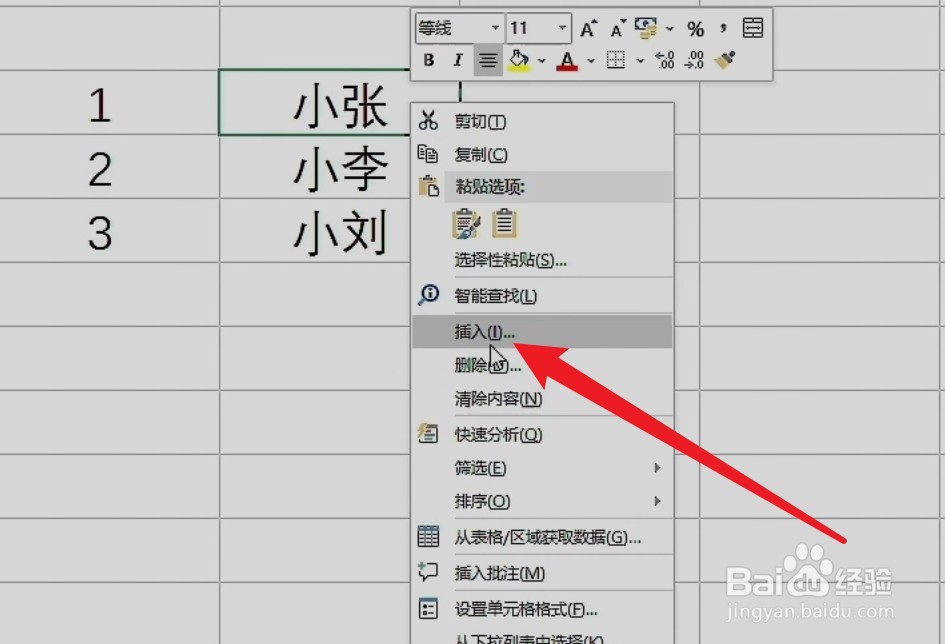怎么在原有的表格里多加一列
Excel通过快捷键、插入工作表列、右键插入等方法即可在表格里多加一列,本答案介绍了以上提及到的所有方法,Windows和Mac操作一致,以下是Windows系统通过快捷键添加列的步骤说明:
工具/原料
华为MateBook 14s
Windows10
Excel14931.20132
快捷键插入
1、点击单元格在Excel中,点击需要添加列的单元格,添加的列会出现在它的左边。
2、按下快捷键选中单元格后,同时按下键盘上的“ctrl键、shift键、等于号键”,打开插入对话框。
3、点击整列在插入对话框中,选择“整列”选项,点击“确定”,即可多加一列。
插入工作表列
1、点击单元格在Excel中,点击需要添加列的单元格,添加的列会出现在它的左边。
2、点击插入在开始功能区中,找到“插入”按钮,点击展开它的下拉菜单。
3、点击插入工作表列在下拉菜单中,点击“插入工作表列”选项,即可多加一列。
右键插入
1、点击单元格在Excel中,点击需要添加列的单元格,添加的列会出现在它的左边。
2、点击插入选中单元格后,右键单击单元格,点击下拉菜单中的“插入”选项。
3、点击整列在插入对话框中,选择“整列”选项,点击“确定”,即可多加一列。
声明:本网站引用、摘录或转载内容仅供网站访问者交流或参考,不代表本站立场,如存在版权或非法内容,请联系站长删除,联系邮箱:site.kefu@qq.com。